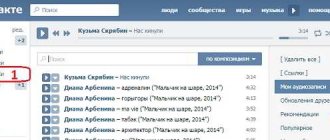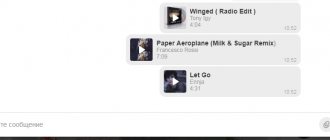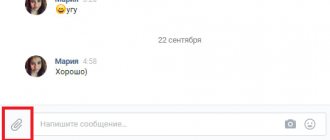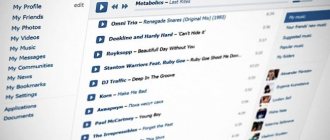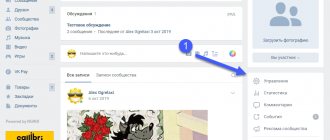Поиск музыки в ВК
Зайдите к себе на страницу. Чтобы перейти в раздел «Аудиозаписи», вам нужно щелкнуть на одноименную ссылку в основном меню, или нажать на значок «Музыка», в верхней части экрана.
Введите в строку поиска название композиции, или имя исполнителя. Всплывающие подсказки помогут вам найти нужную песню (см. как в контакте на свою страницу загрузить музыку). По мере ввода, результаты поиска будут сформированы автоматически. Найдите в готовом списке нужную композицию.
Вы можете ознакомиться с лидерами хит-парадов. Для этого откройте категорию «Популярные», в правом меню. Здесь есть возможность выбирать музыку по определенному жанру.
Вы можете написать свой запрос напрямую, в строке поиска. После этого нажмите Enter. Вы будете перемещены на страницу с результатами поиска. Здесь убедитесь, что активна вкладка «Аудиозаписи».
Как добавить музыку в Историю ВКонтакте: пошаговая инструкция
Чтобы вставить песню в Историю ВК с помощью нового стикер, открываем социальную сеть с телефона и переходим к публикации Истории.
Шаг 1. Выбираем картинку, которая послужит фоном сторис, и в верхнем меню кликаем на выбор наклеек.
Шаг 2. В появившемся окне, жмём на стикер «Музыка».
Появится меню, где нужно выбрать трек, которые мы хотим наложить на свою Историю. Каталог с музыкой состоит из 3 разделов: Популярное, Новинки и Выбор редакции. Можно взять трек из этих разделов или воспользоваться поиском.
Шаг 3. После выбора музыкальной композиции, нужно выбрать фрагмент, который будет звучать. Чтобы изменить отрезок, просто перемещайтесь по звуковой дорожке в право или влево.
Максимальная длина фрагмента для истории — 15 секунд, минимальная — 5. Музыку нельзя зацикливать, замедлять или ускорять.
Шаг 4. Далее выбираем позицию музыкального стикера на экране и тапаем «Опубликовать сейчас». На Историю, к которой прикреплён трек, можно добавить и другие стикеры: мнения, ссылки, геолокацию и прочее.
Когда ваши друзья или подписчики увидят сторис с музыкой, то коснувшись стикера, смогут прослушать композицию полностью.
Статья в тему: Использования стикера «Мнения»
Что делать с найденной песней
Ну разумеется, послушать (см. ). Для этого нажмите на значок Play, напротив песни (синий кружок с белым треугольником).
Если вы наведете курсор мыши на композицию в списке, у вас появится дополнительное меню. Здесь есть следующие функции:
- Добавить в группу;
- Показать похожие;
- Воспроизведение следующей;
- Добавить в мои аудиозаписи (см. как добавить аудиозапись Вконтакте);
- Пропустить.
Вы также можете найти и послушать музыку, которую добавили ваши друзья. Для этого найдите и нажмите на человека в списке, расположенном в правом блоке меню. При нажатии, у вас автоматически отобразятся его композиции (см. как посмотреть скрытые аудиозаписи вконтакте).
Самые популярные решения
Рассмотрим, какие приложения находятся в топе официального магазина «Storebot»:
- @youaudiobot — позволяет слушать музыку без ограничений. Вы можете загрузить любимую музыку и слушать ее в фоне, даже без интернета, кроме того, по запросу он пришлёт вам подборку популярных или новейших хитов;
- @MyMusicBot – также как и предыдущий позволяет без ограничений слушать любимые треки. Ключевая «фишка» программы заключается в возможности предварительной загрузки треков из персонального плейлиста (команда /mymusic) в кеш. Типичный сценарий: запустить бот в Телеграмме для скачивания музыки ВК на домашнем вай-фае и затем прослушивать их на улице;
- @vkm_bot – обладает аналогичным инструментарием. Закачивание и прослушивание аудиофайлов из ВК проходит на лету. Это решение также является незаконным и позволяет за спиной правообладателей получить доступ к объектам их авторских прав;
- @vkm4bot – самый функциональный бот из всех. Позволяет получить доступ к плейлисту конкретного пользователя или публичной страницы.
- @yandex_music_bot — не официальных бот от yandex, который позволяет скачивать музыку из Яндекс Музыки.
Как распознать музыку Вконтакте
Ищем песню с компьютера компьютера
В этом случае вам понадобится микрофон, подключенный к ПК. Запускаем на проигрывание нужную композицию. Обратите внимание — это может быть видеозапись, в которой играет музыка. Теперь поднесите микрофон к вашим колонкам.
В диалоге с ботом нажимаем на значок «Микрофон» , для отправки голосового сообщения.
Вам нужно записать фрагмент, длительностью 5-15 секунд. Затем остановите процесс, и отправьте файл боту.
В ответ вы получите найденные результаты.
Через приложение на телефоне
Здесь процесс аналогичен. Перейдите к диалогу с ботом, и отправьте ему фрагмент песни. Для этого начните записывать голосовое сообщение, и поднесите микрофон вашего телефона, к источнику звука.
В ответ придет результат.
Что нового
Самое заметное изменение — чистый дизайн с улучшенной навигацией.
Большинство треков обзавелось собственной обложкой, которая автоматически формируется на основе данных из поисковых систем и открытых источников.
Основой нового раздела аудиозаписей выступят плейлисты, благодаря которым можно упорядочить фонотеку любых размеров. Добавьте любимые песни, отсортируйте их внутри плейлиста и оформите плейлист обложкой и описанием. Стало больше свободы выбора — один трек можно добавить сразу в несколько плейлистов.
Эксклюзивные премьеры
Благодаря партнёрству с крупнейшими международными лейблами во ВКонтакте появится ещё больше официальных страниц музыкантов мирового уровня. Пользователи ВКонтакте могут в числе первых оценить релизы популярных исполнителей: альбомы, синглы, клипы. Для молодых музыкантов мы сделали специальный блок, который поможет им найти слушателей.
Бесплатная музыка в ВКонтакте – одна из причин популярности этой социальной сети в России и странах СНГ. Даже Фейсбук с его многомилионными бюджетами на рекламу не может переманить любителей послушать хорошую композицию во время общения с друзьями. Удобный поиск музыки ВК позволяет найти любимую песню в несколько кликов. Также вы можете найти людей с похожими музыкальными вкусами и обмениваться с ними треками.
Сообщества ВК, где можно общаться на тему IPTV-плейлистов
Помимо того, что во ВКонтакте можно найти IPTV-плейлист на любой вкус, есть возможность поделиться впечатлениями с другими пользователями, почитать отзывы или даже обменяться плейлистами. Для этого существуют специальные разделы для обсуждений:
Такие «маленькие форумы» есть практически в каждой группе ВК, посвящённой IPTV-плейлистам. Выше приведены скриншоты тем группы https://vk.com/iptvauto. Обсуждения активные, группа не заброшена и информация актуальна. Больше сообществ с возможностью обсуждения:
- https://vk.com/iptvlistok;
- https://vk.com/club148143693;
- https://vk.com/iptvplaylist.
Помимо специальных разделов, во всех (за редким исключением) группах предоставляется возможность вести общение прямо на стене сообщества.
Какая самая лучшая группа раздачи ВК?
Лучшими можно назвать такие сообщества как https://vk.com/free_iptv_ru и https://vk.com/iptvplaylist. Такой вывод сделан на следующих основаниях:
- информация в группах обновляется своевременно;
- администрацией групп неуклонно отслеживается спам и вирусные ссылки;
- на обращения пользователей сообщества администрация отвечает без задержек;
- в случае перебоев в работе плейлистов пользователей сообщества оповещают;
- помимо публикации общей информации, проводятся различные конкурсы, выкладываются интересные советы и «лайфхаки» по теме.
Отзывы пользователей сообщества https://vk.com/free_iptv_ru:
- Николай Ларионов. Большое спасибо вам за телеканал Бумеранг. Очень мне нравится этот канал.
- Buch Buch. Спасибо! Оперативно, всё работает!
- Вадим Морозов. Пользуюсь плейлистом peers. Проблем вообще нет почти полгода. За это время ни разу не отвалился. Нет зависаний картинки. Каналы те, что нужны. Мусора нет. Спасибо, ребят. Поддерживайте этот плейлист.
Отзывы пользователей сообщества https://vk.com/iptvplaylist:
- Евгений Люблин. Спасибо вам за ваши труды, у вас единственного нашел рабочий КХЛ HD.
- Анастасия Вурнарова. Всё отлично работает, администратор в группе в ЛС помог с установкой, потому что я сама не умею. Ещё раз огромное спасибо!
- Татьяна Татьяна. Иногда зависают плейлисты, но, мне кажется, тут проблема в Ростелекоме.
Практически все активные группы с внушительным количеством подписчиков, помимо группы в ВК, имеют свой сайт. С сайтов непосредственно и осуществляется скачивание плейлистов.
Где в новой версии ВКонтакте настройки?
В новой версии ВК пункт «Настройки» находится в выпадающем меню вверху сайта. Нужно нажать справа вверху, где написано твое имя рядом с аватаркой. Там еще есть треугольничек, указывающий вниз. Когда нажмешь туда, появится небольшое меню — в нем и будет пункт настроек. Чтобы открыть настройки, надо нажать второй раз на слово «Настройки».
Где настройки в мобильном приложении ВК?
- Пятая кнопка в нижнем ряду (профиль).
- Еще раз эта же кнопка (или кнопка меню справа вверху).
- Настройки.
Плейлисты
В отличие от старых «альбомов», плейлист можно добавить к себе нажатием одной кнопки. Можно прикрепить его к записи на стене или отправить в сообщении. Забудьте про ограничение в десять вложений у записи — в плейлист помещаются сотни песен.
Делитесь хорошей музыкой: все, кому Ваш плейлист пришёлся по вкусу, смогут на него подписаться и следить за обновлениями. А чтобы оценивать популярность своих подборок было проще, мы добавили счётчики количества подписавшихся и прослушиваний.
Любой плейлист может попасть в рекомендации и сделать день тысячам людей. Им — хорошая музыка, Вам — новые подписчики, одобрение и признание.
Сбой в работе браузера
Попробуйте запустить треки в ВК через другой загрузчик. Если там все переключается, вы вышли на источник проблемы. Но не на сам «корень зла», который надо еще поискать.
Тут масса вариантов:
- Браузер нуждается в обновлении. Обновите его, лишним точно не будет;
- Нужно переустановить загрузчик. Любая программа может внезапно глюкануть. Чтобы не искать ошибки, проще удалить ее и поставить заново;
- Забита кэш. Зайдите в настройки и очистите;
- Мешает блокировщик рекламы, антишок. Некоторые слишком рьяные плагины воспринимают автовоспроизведение музыки в ВК, как незваную рекламу. Вот почему они их блокируют. Просто отключите блокировщика в настройках. Если же у вас стоит стороннее расширение (антиреклама), лучше отключите.
- Также нужно деактивировать блокировщика флеш-данных. Это такая опция, которая не дает программам, замедляющим работу компа, нормально работать. Музыка ВК не сильно грузит процессор, но, к сожалению, попадает под параметры работы блокировщика;
- Включен турбо-режим. Или отключите его совсем, или оставьте галку на параметре «Включать только при медленном интернет соединении».
В разных браузерах блокировщики и турбо-режимы могут называться по-разному. В нашей статье приведены названия опций в Google Chrome и Яндекс Браузера. Однако, любое другое название будет иметь аналогичный смысл, поэтому вы его наверняка распознаете.
Звук не переключается на клавиатуре
Если музыка в ВК не переключается именно через клавиши на клавиатуре, рекомендуем следующее:
- Используйте Хром, Оперу или Яндекс Браузер. В Mozilla Firefox горячие клавиши ВК часто не работают;
- Первую песню нужно запустить мышкой. Остальные переключаются кнопками;
- На компактных клавиатурах горячие клавиши могут находиться на стрелках или других функциональных кнопках. В этом случае, чтобы активировать их действие, следует одновременно нажимать клавишу Fn;
- Проверьте работоспособность клавиатуры.
Как создать плейлист песен «ВКонтакте» с компьютера?
Перед тем, как мы рассмотрим непосредственно сам процесс создания плейлистов «ВКонтакте», следует отметить несколько важных особенностей, которые есть у этой функции. Во-первых, добавленные или созданные пользователем плейлисты он может прикреплять, как и обычные аудиофайлы к своим постам или к сообщениям (при этом нельзя прикрепить в одном сообщении больше одного плейлиста). Все плейлисты собирают статистику по прослушиваниям, которая отображается в виде специального счетчика (так же, как это реализовано с просмотрами постов). После создания и публикации плейлиста его можно редактировать, то есть убирать из него или добавлять отдельные треки, а также менять их порядок. Помимо этого, существует также функция подписки на тот или иной плейлист, благодаря чему пользователь будет узнавать об изменениях в нем.
Чтобы перейти к созданию нового плейлиста в полной компьютерной версии сайта, сначала нужно зайти в раздел «Музыка» из главного левого меню, после чего в правой части следует нажать на кнопку «Добавить плейлист». Далее откроется новое окно, в котором сначала нужно указать название создаваемого плейлиста, а также его описание (при желании). Слева от области с названием можно нажать на кнопку, которая позволит добавить новую обложку для плейлиста (изображение потребуется выбрать со своего компьютера). Далее пользователь может сразу же приступить к добавлению треков: их можно найти через поисковую строку по всем аудиозаписям «ВКонтакте», либо добавить музыку со своей страницы, нажав на кнопку «Добавить аудиозаписи».
Если пользователь решит добавить треки со своей страницы, перед ним откроется список имеющихся аудиозаписей. Их достаточно просто отметить галочкой для добавления в плейлист. Также здесь есть дополнительная кнопка, позволяющая добавить песни из других имеющихся у пользователя плейлистов. Для завершения и добавления нового плейлиста с треками, следует нажать на кнопку «Сохранить».
В будущем найти его можно в том же разделе «Музыка» на вкладке «Плейлисты». Его можно сразу же прослушать, просто нажав на кнопку с воспроизведением. Также здесь имеются дополнительные кнопки, которые позволяют отредактировать плейлист (карандаш), либо отослать его в сообщении или в посте кому-либо (стрелка). Здесь также можно заметить счетчик имеющихся треков в плейлисте и счетчик прослушиваний.
Как посмотреть закрытые аудиозаписи в ВК легальным способом
ВК – это интересный и познавательный ресурс, на котором у всех людей одинаковые возможности. Здесь беспрепятственно общаются, знакомятся, находят старых товарищей и единомышленников. Большим плюсом является возможность добавлять друзей и не общаться с мошенниками, закрыть от просмотра свои данные или плей-лист. Для этого не надо платить деньги или качать дополнительные программы.
С недавних пор пользователей сайта ВК интересует вопрос, как посмотреть аудиозаписи, если они скрыты. Сейчас сделать это нереально, но некоторое время назад для этого использовали определенную ссылку. В ней нужно было подставить id друга, песни которого хотелось послушать. Если загружаемая музыка спрятана от чужих глаз, то сейчас путь один. Как посмотреть скрытые аудиозаписи Вконтакте? Придется попросить изменить права доступа у человека, который их закрыл.
По желанию вы и сами можете прикрыть на своей странице загружаемые композиции. Для этого следует:
- зайти в настройки;
- выбрать «Приватность»;
- напротив просмотра списка аудио оставить только себя.